「Wi-Fiの速度が遅いけど、原因がわからない」そのような経験で困った方は多いのではないでしょうか。
テレワークなどが普及してきて、自宅でWi-Fiを使う方も増えてきているかと思います。
そんな時のために、今回はWi-Fi平均速度・目安や遅くなる原因とその対策法を一気にご紹介します!
Wi-Fiの速度で悩んでいる方は、是非参考にしてみてください!
Wi-Fiとは?
そもそも、Wi-Fiとは一体どのようなもので、使用するとどんなメリットがあるのでしょうか。
Wi-Fiとは「Wireless Fidelity」の略で、スマホやPCなどのインターネット対応端末に、無線で電波が届く接続方法です。
「有線LAN」の時のようにケーブルを使用することはなく、「モデム」や「ルーター」という機器を使用し、電波の送受信を行います。
Wi-Fiを使用するメリットは、主に以下の3つが挙げられます。
- LANケーブルが不要なため、電波の届く場所ならどこでも使用できる。
- スマートフォンの通信制限にかかりにくい。
- 複数の機器を併用できる。
このように、ケーブルが不要になったことで、インターネットに接続する場所と数を選ばなくなりました。
モデムやルーターは、安くて1000円程度で購入できるため、Wi-Fiの導入を迷っている人でも、ローリスクで試すことができます。
Wi-Fiの平均速度・目安は?
Wi-Fiの一般的な平均速度・目安は、約70Mbpsと言われています。
70Mbpsあれば、サクサクした動画再生はもちろん、ZoomやSkypeといったテレビ電話も途切れることなくできるようになります。
また、ポケットWi-Fiの平均速度は50Mbpsと、やや速度が落ちてしまいますが、それでも動画を見るには十分な速度です。
ポケットWi-Fiは外出先でも使える利便性があるので、「外でネットを使いたい」という方には便利ですね。
ルーターとの距離・障害物がWi-Fiの速度を遅くする?
 https://pixabay.com/images/id-1490691/
https://pixabay.com/images/id-1490691/まず初めに疑ってほしいのは、ルーターとの距離が遠い、またはルーターと端末の間に遮断物がある、という原因です。
Wi-Fiは、何も遮断するものが無ければ100mまで飛ぶと言われていますが、距離が遠くなるほど電波を阻害する要素が多くなります。
また、Wi-Fiの電波は金属やコンクリートを通しにくく、例えば家の隅にルーターを置いている場合は、コンクリートの壁によって電波がさえぎられている可能性があります。
対策① ルーターとデバイスの距離を近づける
Wi-Fiの速度が遅くなったら、まずはルーターとデバイスの距離を近づけてみてください。
ルーターとの距離が近くなるほど、電波は強くなるため、繋がりやすくなる可能性が高くなります。
対策② ルーターを部屋の中心に置く
家の隅にルーターがある場合、コンクリートによって電波が遮断されている可能性があります。
そのため、壁から離れた部屋の中心に置き、また床から1~2mの高さに設置すると、遮断物が無い状態となります。
対策③ 中継機を導入する
どうしてもルーターとの距離が遠くなってしまう、位置を動かせない、といった場合は、中継機を導入する方法があります。
中継器を遮断物から離して置くことで、距離、障害物のどちらの要素も解決することができます。
当てはまってない?電波干渉がWi-Fiの速度を遅くしている
電子レンジ、炊飯器、Bluetooth、その他コードレスの家電製品を使用している人は、こちらの原因を疑ってみてください。
これらは、Wi-Fiと同じ周波数帯(2.4GHz)で電波を発しているため、Wi-Fiの電波を妨げている可能性があります。
対策① 干渉しやすいものを遠ざける
上でお伝えしたような家電製品がルーターの近くにある場合は、一度ルーターを遠ざけてみましょう。
特に電子レンジは強力な電波を発しているため、できるだけ遠くに設置すると安心です。
対策② Wi-Fiの周波数帯を変更する
Wi-Fiの周波数帯(チャンネル)には、「2.4GHz」と「5GHz」の2種類が存在します。
周波数帯のそれぞれのメリットとデメリットを下の表でまとめました。
| メリット | デメリット | |
| 2.4GHz | ・ほぼ全てのWi-Fi端末に対応している。 ・遠くまで電波が届きやすい。 |
・他の家電も同じ周波数帯を使用しているため、 電波干渉が起こる。 |
| 5GHz | ・Wi-Fi専用の周波数帯のため、つながりやすい。 | ・障害物に弱く、ルーターとの距離が遠いと回線が 遅くなる。 ・対応していない端末がある。 |
このように、「2.4GHz」は他の家電も使用しているのに対し、「5GHz」はWi-Fiのみが使用する周波数帯です。
そのため、電波を発するものから遠ざけることができない場合は、「5GHz」への変更を試してみてください。
変更方法は、各ルーターによって異なるため、仕様書を確認するのが良いでしょう。
最小限に留めたい!接続端末の多さがWi-Fiの速度に関係する
次のWi-Fiの速度が遅くなる原因としては、繋がっている端末の数の多さが挙げられます。
Wi-Fiのルーターは、基本的に複数端末での使用が可能です。
しかし、繋がっている端末が多ければ多いほど、ルーターに負荷がかかり、速度が遅くなってしまいます。
家族や同居人などと同じルーターを使用している場合は、こちらを疑ってみましょう。
対策① 接続端末の数を減らす
単純に数が多い場合は、接続している端末の数を減らしましょう。
探してみると、知らないうちに接続してしまっている不要な端末が多くあるかもしれません。
対策② アクセスポイントを変更する
一つのルーターに複数のアクセスポイントがある場合は、こちらも試してみましょう。
アクセスポイントがいくつあるかわからなければ、「SSID(アクセスポイントのID)」の数を確認してください。
SSIDが複数あれば、それぞれのアクセスポイントに接続を分散させ、ルーターの負荷を減らすようにしましょう。
試してみて!ファイアーウォール設定でWi-Fiの速度が変わる
多くの端末の中で、一つだけ(特にPC)接続が安定しない場合は、こちらの原因を疑ってみてください。
「ファイアーウォール」とは、セキュリティソフトやWindowsに内蔵されていて、許可されていない通信を制限する機能です。
この機能により、Wi-Fiから発されている電波を遮断している可能性があります。
対策①「ファイアーウォール」機能の無効化
お使いのセキュリティソフトがある場合は、そちらの設定へ進み、「ファイアーウォール機能」を無効化してみてください。
また、Windowsの設定からもファイアーウォールの無効化が可能です。
「コントロールパネル」→「システムとセキュリティ」→「Windows Defender ファイアーウォール」から無効化することができます。
対策② 高性能なWi-Fiルーターに切り替える
低性能なWi-Fiルーターファイアーウォールだと、処理能力が低いため、通信速度が遅くなる原因となってしまいます。
「ファイアーウォール」機能を無効にしても、あまり速度が変わらない場合は、Wi-Fiルーターを切り替えることをおすすめします。
あなたは大丈夫?通信規格が古いとWi-Fiの速度が遅くなる
Wi-Fiのルーターには、「通信規格」というものがあります。古い順から、
- 11b(最大通信速度11Mbps)
- 11a(最大通信速度54Mbps)
- 11g(最大通信速度54Mnps)
- 11n(最大通信速度600Mbps)
- 11ac(最大通信速度6.9Gbps)
となり、新しくなるほど最大通信速度が上がっています。スムーズにインターネットを利用するには、11nより新しい通信規格が必要であると言われています。
かなり前に購入したもの、また最近購入した場合でも、相場よりも大幅に安く買ったものについては、こちらの原因を疑ってみましょう。
対策① 最新のルーターに変更する
ルーターの通信規格が「11g」より古いものであれば、ルーターの買い替えを検討してみてください。
その際、安いものや中古品は、通信規格が古い場合がありますので、必ず「11n」「11ac」の通信規格であるか確認しましょう。
対策② OSを最新のバージョンにする
通信規格は、ルーターだけでなく、PCやスマートフォンなどの受信端末にも存在します。
これらの通信規格は、アップデートすることで最新のものに切り替わるので、こまめにアップデートしていない場合、古い通信規格のままで使用している可能性があります。
アップデートを怠らず、必ず最新のバージョンでいるよう、心がけましょう。
ルーターの不具合が原因でWi-Fiの速度が遅くなることも
 https://pixabay.com/images/id-4144049/
https://pixabay.com/images/id-4144049/特に夏場など、熱い場所にルーターを放置しておくと、熱暴走を起こし、ルーターに不調が生じます。
また、電源を入れっぱなしで使い続けることも、熱がこもる原因となります。
さらに、ルーターに負担を掛け続けることで、本体の寿命を縮めることにもつながりますので、注意して使用しましょう。
対策① ルーターを再起動する
ルーターに不具合が生じている場合、再起動をすることで解決することがほとんどです。
本体の電源を切った後、2分ほど時間を空けて再起動させましょう。ルーターのマニュアルがあれば、その手順に沿って動作を行ってください。
電源を切ることにより熱が外に放出され、通常の通信状態に戻ります。
対策② ファームウェアをアップデートする
「ファームウェア」とは、インターネットの周辺機器を動作させるソフトウェアのことで、ルーターにもこのソフトウェアが搭載されています。
この「ファームウェア」のアップデートを行うことで、ルーターの問題や不具合を発見、修正してくれることがあります。
アップデート方法はルーターによって異なるので、マニュアルや公式サイトで確認してください。
インターネットの接続方式を変えてWi-Fiの速度をあげよう
ここまでの対策をしても直らない場合は、インターネットの接続方式を確認してみてください。
一般的に使用されている接続方式は、「IPv4」というものです。
こちらは、基地局から電波が送信される時に、「網終端装置」という通信経路を通って私たちの元に届きます。
この「網終端装置」の回線が込み合うことで、Wi-Fiの速度が遅くなることがあります。
「IPv6」とは、新しいインターネットの接続方式で、「網終端装置」を経由せずに電波を送信することができるものです。
これにより、回線の混雑と無関係に接続ができ、混雑によって速度が遅くなるということはありません。
IPv6を使用するためには、プロバイダでの申し込みが必要ですが、無料で申し込み可能なサービスもあるため、是非一度調べてみてください。
アプリでWi-Fiの電波を「見える化」しよう
Wi-Fiは、部屋のどの位置にルーターを設置するかで、大きく通信速度が異なります。
そんな時に、部屋の電波状況を可視化できるアプリ「Wi-Fiミレル」をご紹介します。
- 「Wi-Fiミレル」をインストールし、アプリを開く。
- 自宅のWi-Fiにスマホを接続する。
- 「強度」の部分に表示されている数字を確認する。
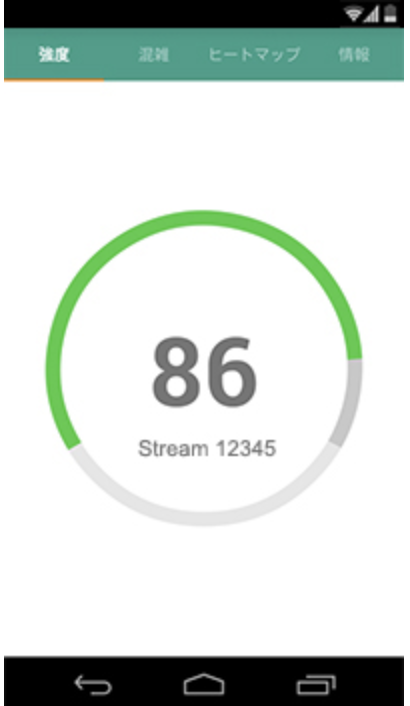 https://www.iodata.jp/product/app/network/wifimireru/
https://www.iodata.jp/product/app/network/wifimireru/数字は0~100で表示され、数字が大きいほど電波がつながりやすいことを表しています。
このアプリを使えば、部屋のどの位置にルーターを設置すれば良いかが一目でわかるため、設置場所で悩んでいる方は是非試してみてください。
まとめ
以上、Wi-Fiの速度が遅くなる原因と、その対策についてお伝えしました。
単に速度が遅くなったといっても、その原因は様々で、それぞれに対応する対策法があります。
Wi-Fiは、今や日常で使用することも多く、私たちの生活になくてはならないものになりつつあります。
是非この機会に、Wi-Fiの速度の原因・対策について理解し、今後Wi-Fiで困ることのない知識を身に着けていただければと思います!






















